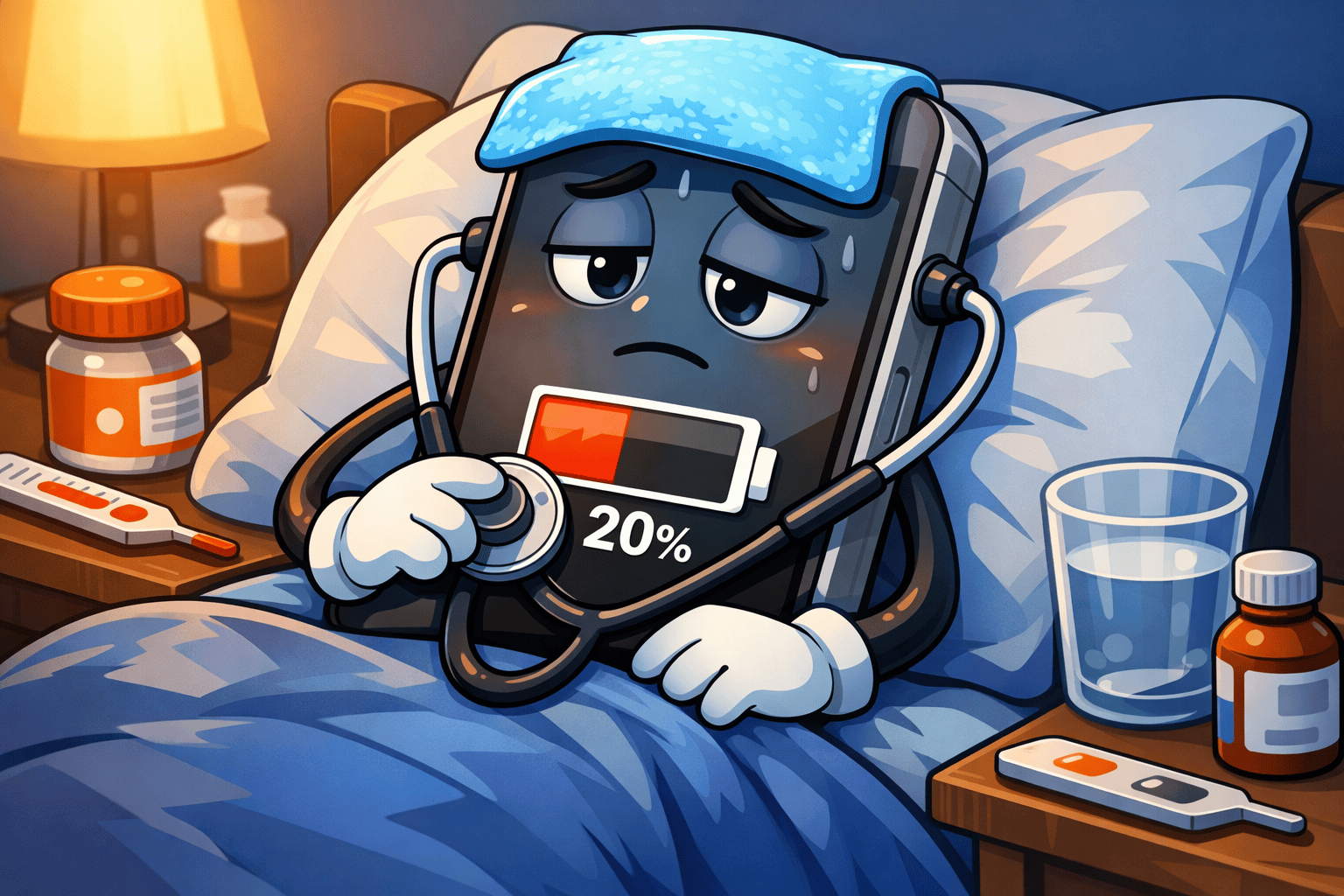Несмотря на то, что почти каждый современный телевизор является умным, мы продолжаем взаимодействовать с ним при помощи пульта. Вместе с тем устройство поддерживает голосовое управление, которое из-за своего особого принципа работы на ТВ вызывает определенные неудобства. В частности, когда телевизор озвучивает действия, называя каждое приложение и пункт меню. Сегодня разберемся, как отключить голосовое управление, чтобы продолжать пользоваться устройством привычным образом.

План действий, если телевизор разговаривает сам по себе
Содержание
Голосовое управление и голосовое сопровождение
Прежде всего важно разграничить понятия голосового управления и голосового сопровождения на телевизоре. В первом случае мы даем команду устройству на выполнение того или иного действия, а во втором — ТВ просто озвучивает пункты меню.
? Читай наши лучшие материалы в Дзене
Голосовое сопровождение — функция, призванная помочь людям со слабым зрением. Однако человеку, не имеющему проблем со здоровьем, она доставляет очевидный дискомфорт навязчивым синтезатором речи. Далее — отдельные инструкции о том, как отключить голосовое управление на телевизоре и убрать голосовое сопровождение.
Как отключить голосовой помощник на телевизоре
По аналогии с мобильными устройствами телевизоры на базе Android TV имеют в своем распоряжении Google Ассистента. Это виртуальный помощник, запускающий приложения и дающий подсказки по запросу пользователя через нажатие кнопки на пульте. Если он работает некорректно, или вы просто хотите убрать голосовое управление на телевизоре, сделайте следующее:
- Откройте настройки ТВ, нажав на кнопку с шестеренкой в правом верхнем углу.
- Перейдите в раздел «Настройки устройства», а затем — «Google Ассистент».
- Деактивируйте переключатель «Включить».

Меню настроек находится здесь

Здесь прячется голосовой помощник

Отключаем Google Ассистента
Если выключить Google Ассистента на Android TV, то в случае нажатия на кнопку голосового управления телевизор попросит вновь настроить помощника. Поэтому желательно отключать функцию только при условии ее некорректной работы, ведь в обычном режиме ассистент никогда не начнет разговор первым.
⚡ Подпишись на AndroidInsider в Telegram, где оперативно публикуются новости из мира Android
Как отключить TalkBack на телевизоре
Голосовое сопровождение на Android TV представлено в виде функции TalkBack, чей аналог существует и на мобильной операционной системе Android. Принцип ее работы заключается в том, что телевизор выделяет контрастным цветом выбранные пункты меню и озвучивает их. Для отключения голосового сопровождения на Андроиде нужно:
- Открыть настройки телевизора, нажав на шестеренку.
- Перейти в раздел «Настройки устройства», после чего — «Специальные возможности».
- Открыть вкладку «TalkBack».
- Отключить одноименную функцию.

Сначала открываем настройки

TalkBack — одна из специальных возможностей Android

За голосовое сопровождение на Android TV отвечает именно TalkBack

TalkBack отключается здесь
Сделав это, вы больше не столкнетесь с проблемой, когда телевизор озвучивает каждое действие. Но, чтобы функция случайным образом не включилось вновь, дополнительно рекомендуется отключить функцию «Быстрое включение», представленную в том же разделе настроек.
? Загляни в телеграм-канал Сундук Али-Бабы, где мы собрали лучшие товары с АлиЭкспресс
Как отключить голосовое сопровождение на телевизоре
На LG и Samsung тоже есть голосовое сопровождение телевизора, но из-за того, что устройства этих фирм базируются на собственных операционных системах, отключение функции происходит иначе. Сначала инструкция для LG:
- Откройте настройки телевизора, нажав кнопку «Settings» на пульте.
- Перейдите в раздел «Все настройки», а затем — «Общие».
- Откройте вкладку «Доступность» и отключите функцию «Аудиоописание».

В настройках LG нужно отключить аудиоописание
Чтобы отключить голосовое сопровождение на Samsung, нужно действовать следующим образом:
- Откройте настройки ТВ.
- Перейдите в раздел «Общие», после чего — «Специальные настройки».
- Откройте вкладку «Настройки голосовых инструкций» и отключите одноименную образу.

На Samsung отключаем все голосовые инструкции
К слову, аналогичным образом, выполнив действия в обратном порядке, вы можете снова включить голосовое сопровождение ТВ, если в этой функции вдруг появится потребность.